
iso文件怎么u盘安装系统,ISO文件如何使用U盘安装系统?详细教程解析
时间:2024-10-27 来源:网络 人气:
ISO文件如何使用U盘安装系统?详细教程解析

一、准备工具与材料
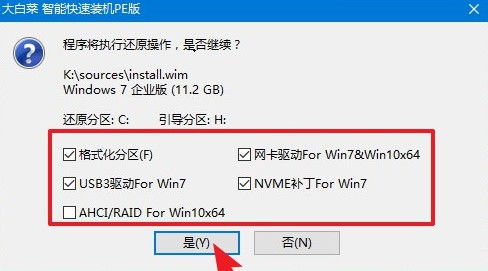
在开始操作之前,您需要准备以下工具和材料:
U盘一个,建议容量4GB以上。
ISO文件:您需要下载您想要安装的系统的ISO文件。
制作工具:如 Rufus、UltraISO等。
二、制作U盘启动盘

1. 首先,将U盘插入电脑,并备份U盘中的所有数据,以防数据丢失。
2. 下载并安装 Rufus 或 UltraISO 等制作工具。
3. 使用 Rufus 制作启动盘:
打开 Rufus,选择U盘作为设备。
在“选择映像文件”处,点击“选择”按钮,选择您下载的ISO文件。
在“分区方案”处,选择“MBR分区方案,主引导记录”。
在“文件系统”处,选择“FAT32(适用于所有系统)”。如果ISO文件大于4GB,可以选择NTFS。
在“卷标”处,您可以给U盘起一个名字,方便识别。
点击“开始”按钮,开始制作启动盘。
4. 使用 UltraISO 制作启动盘:
打开 UltraISO,点击“文件”菜单,选择“打开”,选择ISO文件。
点击“启动”菜单,选择“写入硬盘镜像文件”。
在“硬盘驱动器”处,选择U盘。
点击“写入”按钮,开始制作启动盘。
三、设置BIOS启动顺序

1. 重启电脑,在启动过程中按下F2、F10或Delete键进入BIOS设置。
2. 在BIOS设置中,找到“启动”选项,将其设置为从U盘启动。
3. 保存并退出BIOS设置。
四、使用U盘启动安装系统
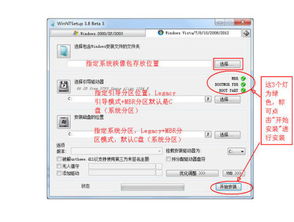
1. 重启电脑,按照BIOS设置,从U盘启动。
2. 进入系统安装界面,根据提示进行操作。
选择安装语言、键盘布局等。
选择安装类型,如“自定义(高级)”。
选择安装位置,如C盘。
等待系统安装完成。
相关推荐
教程资讯
教程资讯排行













